Come formattare tablet ASUS
Anche se il mercato dei tablet è in continuo declino, ci sono ancora molti utenti che ne acquistano uno. Fra i produttori più affermati del settore c’è ASUS che, grazie ai suoi tablet, detiene una quota di mercato piuttosto soddisfacente. Proprio come i dispositivi proposti da altre società, anche i tablet di ASUS possono bloccarsi inaspettatamente. In questo articolo vi mostriamo come formattare tablet ASUS sotto forma di 3 efficaci soluzioni le quali vi permetteranno di avere fra le mani un dispositivo nuovo (o quasi). Se pensavate di non trovare alcun modo per risolvere questa cosa, allora rilassatevi e continuate a leggere attentamente il nostro articolo.
Prima di iniziare volevamo ribadire che, seguendo le procedure riportate di seguito, cancellerete definitivamente tutti i dati presenti sul tablet ASUS, incluse applicazioni e foto. Dunque, vi consigliamo di eseguire un backup Android almeno dei file più importanti. Ora passiamo alla guida!
Indice dei contenuti
- Come formattare tablet ASUS tramite Hard Reset
- Come formattare tablet ASUS con Gestione Dispositivi Android
- Come formattare tablet ASUS con i permessi di root
Come formattare tablet ASUS tramite Hard Reset
Uno dei metodi più famosi per formattare tablet Android è utilizzare l’hard reset. Ciò avviene usando una combinazione specifica di tasti per riportare il device alle impostazioni di fabbrica. Il tutto consiste nell’accedere alla modalità recovery di Android.
Vediamo di seguito come fare:
- Spegnete il tablet ASUS tenendo premuto il pulsante Power e poi tappando su Spegni dalla finestra che compare
- È possibile accedere alla modalità di ripristino tenendo premuto contemporaneamente i pulsanti Accensione e Volume +
- Mantenete premuti entrambi i pulsanti fino a quando sul display non compare un robottino verde con un punto esclamativo
- Pigiate sul pulsante Power per accedere alla Recovery Mode del tablet ASUS Android
- Potete navigare all’interno della modalità di ripristino del dispositivo utilizzando il bilanciere del volume
- Individuate l’opzione Wipe data/factory reset e premete una volta sul tasto di accensione
- Nella finestra che compare scorrete nelle opzioni fino a selezionare Yes delete all user data
- Confermate la scelta e attendete che la procedura di hard reset venga completata con successo
- Una volta finalizzata, selezionate Reboot system now in modo da riavviare il tablet ASUS ed effettuare la normale configurazione iniziale di Android
Come formattare tablet ASUS con Gestione Dispositivi Android
Se non avete fra le mani il dispositivo da ripristinare, perché magari vi ha chiamato un vostro amico o un vostro parente e vi ha chiesto “Senti come posso formattare il mio tablet ASUS?”, allora è possibile utilizzare una modalità di reset da fare da remoto. Tutto ciò è possibile utilizzando il pannello di Gestione Dispositivi Android offerto da Google per tutti i device con il suo sistema operativo mobile. In sostanza, il tool consente di gestire diverse impostazioni di un device da remoto. Tuttavia, precisiamo che dovrete disporre di una connessione ad Internet per effettuare la procedura. Prendete in considerazione, inoltre, che la procedura di ripristino comporta la perdita di tutti i dati salvati sul tablet ASUS, oltre alla cancellazione dell’account Google utilizzato fino ad ora. Questo significa che il tablet non potrà essere più gestito da remoto attraverso gli strumenti di Gestione Dispositivi Android dopo aver completato il reset.
Vediamo la procedura nel dettaglio:
- Aprite il browser web sul vostro computer
- Assicuratevi di essere loggati a Google con lo stesso account usato sul tablet ASUS da resettare
- Dirigetevi sul sito web ufficiale di Gestione Dispositivi Android oppure utilizzate l’app Find My Device (che funziona allo stesso modo del servizio web)
- Cliccate sull’icona in alto a sinistra corrispondente al dispositivo ASUS
- Attraverso la barra laterale di sinistra scegliete l’opzione Resetta dispositivo
- Confermate l’operazione con un click su Resetta dispositivo
- A questo punto, il tool di Google invierà un comando che formatterà il tablet ASUS portandolo alle impostazioni di default
Come formattare tablet ASUS con i permessi di root
Se il tablet ASUS da formattare dispone del root, potreste valutare l’utilizzo di una recovery TWRP (Team Win Recovery Project) per effettuare un ripristino completo.
Vediamo i passaggi da seguire nel dettaglio:
- Dando già per scontato che avete installato precedentemente la recovery TWRP, spegnete il tablet tenendo premuto il pulsante Power e poi tappando su Spegni
- A device spento, tenete premuti i pulsanti di Accensione e Volume + fino a quando non compare il logo TWRP
- Dalla schermata principale scegliete Wipe
- Ponete il dito sulla barra posta in basso ed eseguite uno swipe da sinistra a destra per avviare la formattazione del solo sistema operativo
Se volete cancellare qualunque cosa presente nella memoria interna del tablet ASUS, tappate sul pulsante Format data presente in Wipe e date conferma pigiando su Yes. In alternativa, è possibile scegliere cosa cancellare e cosa far rimanere attraverso la funzione Advanced wipe. In particolare, potete apporre una spunta in corrispondenza di quasi tutte le caselle presenti nel menu. Quasi perché l’unica da lasciare inalterata è quella System poiché una eventuale selezione causerebbe la cancellazione definitiva del sistema operativo Android. Confermate la scelta effettuando uno swipe da sinistra a destra sulla barra posta in basso.
Altri articoli utili
Oltre all’articolo su come formattare tablet ASUS, in scorsi post abbiamo avuto la possibilità di parlare sia del produttore taiwanese che del ripristino dei dispositivi Android. Ecco perché abbiamo deciso di elencarvi qui sotto alcuni articoli che potreste trovare interessanti:
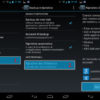



















Se vuoi sostenerci, puoi farlo acquistando qualsiasi cosa dai diversi link di affiliazione che abbiamo nel nostro sito o partendo da qui oppure alcune di queste distribuzioni GNU/Linux che sono disponibili sul nostro negozio online, quelle mancanti possono essere comunque richieste, e su cui trovi anche PC, NAS e il ns ServerOne. Se ti senti generoso, puoi anche donarmi solo 1€ o più se vuoi con PayPal e aiutarmi a continuare a pubblicare più contenuti come questo. Grazie!
Hai dubbi o problemi? Ti aiutiamo noi!
Se vuoi rimanere sempre aggiornato, iscriviti al nostro canale Telegram.Se vuoi ricevere supporto per qualsiasi dubbio o problema, iscriviti alla nostra community Facebook o gruppo Telegram.
Cosa ne pensi? Fateci sapere i vostri pensieri nei commenti qui sotto.
Ti piace quello che leggi? Per favore condividilo con gli altri.



























